Hoe kun je cellen voorwaardelijk opmaken die eindigen op een tekst in Excel?
Als er enkele gegevens in Excel zijn, en nu wil ik cellen voorwaardelijk opmaken die eindigen op een tekst zoals “us”, is er dan een snelle manier om dit te doen?
 |  |  |
Markeer cellen die eindigen op een tekst met Zoeken en vervangen (hoofdlettergevoelig)
Voorwaardelijke opmaak van cellen die eindigen op een tekst via Voorwaardelijke opmaak (niet hoofdlettergevoelig)
Om cellen voorwaardelijk op te maken die eindigen op een tekst, doe het volgende:
1. Selecteer de cellen die u wilt markeren, klik op Start > Voorwaardelijke opmaak > Nieuwe regel. Zie screenshot:

2. In het dialoogvenster Nieuwe opmaakregel, klik op Gebruik een formule om te bepalen welke cellen te formatteren in de Regeltype selecteren sectie, typ deze formule =COUNTIF(A1,"*us") in het tekstvak Waar deze formule waar is formatteer waarden, en klik op Opmaak om een type opmaak voor de cellen te selecteren in het dialoogvenster Celopmaak instellen.
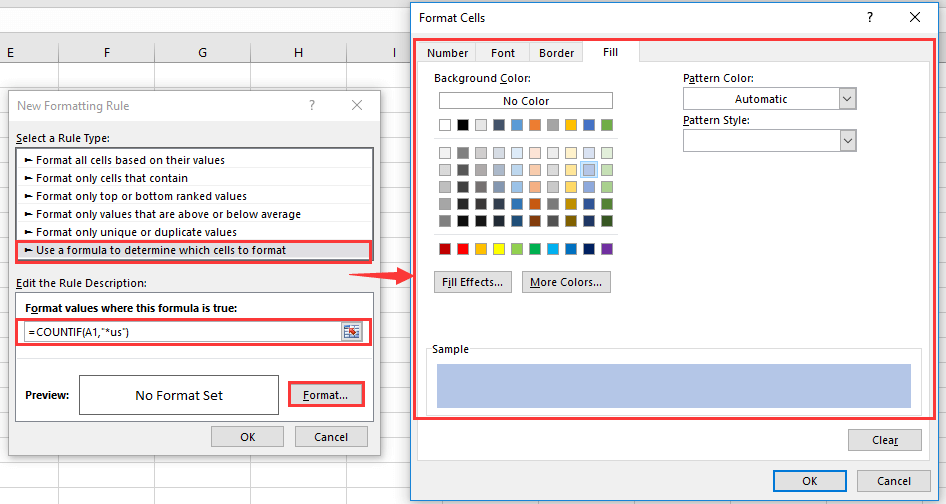
3. Klik op OK > OK, nu zijn de cellen die eindigen op “us” zonder hoofdlettergevoeligheid voorwaardelijk opgemaakt.

Opmerking: in de formule is A1 de eerste cel van het bereik dat u voorwaardelijk wilt opmaken.
Markeer cellen die eindigen op een tekst met Zoeken en vervangen (hoofdlettergevoelig)
Als u de cellen hoofdlettergevoelig wilt zoeken, kunt u de functie Zoeken en vervangen gebruiken.
1. Selecteer de cellen die u gebruikt, druk op Ctrl + F om de functie Zoeken en vervangen te activeren.
2. Typ in het Zoeken en vervangen dialoogvenster de tekst die u wilt zoeken in het tekstvak Zoeken naar, ???US betekent het zoeken naar cellen die eindigen op US terwijl de tekens uit 5 karakters bestaan, klik op Opties om het dialoogvenster uit te vouwen, vink Hoofdlettergevoelig aan. Zie screenshot:
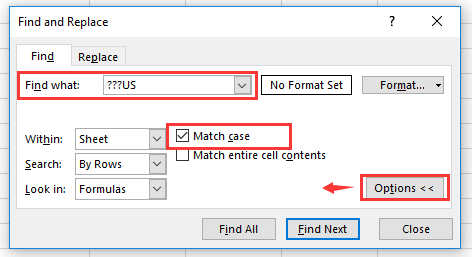
3. Klik op Alles zoeken. Nu zijn alle overeenkomende cellen onderaan in het dialoogvenster weergegeven. Houd de Ctrl-toets ingedrukt, u kunt alle overeenkomende resultaten selecteren door ze één voor één aan te klikken. Zie screenshot:
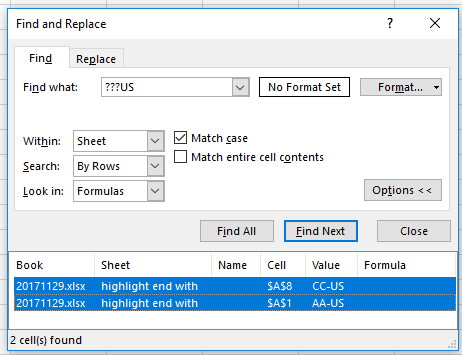
4. Sluit het dialoogvenster Zoeken en vervangen, dan zijn de overeenkomende cellen geselecteerd, klik op Start > Vulkleur om een kleur te selecteren zoals u nodig hebt.
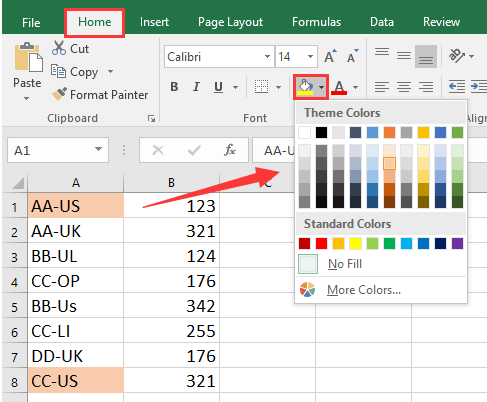
Beste productiviteitstools voor Office
Verbeter je Excel-vaardigheden met Kutools voor Excel en ervaar ongeëvenaarde efficiëntie. Kutools voor Excel biedt meer dan300 geavanceerde functies om je productiviteit te verhogen en tijd te besparen. Klik hier om de functie te kiezen die je het meest nodig hebt...
Office Tab brengt een tabbladinterface naar Office en maakt je werk veel eenvoudiger
- Activeer tabbladbewerking en -lezen in Word, Excel, PowerPoint, Publisher, Access, Visio en Project.
- Open en maak meerdere documenten in nieuwe tabbladen van hetzelfde venster, in plaats van in nieuwe vensters.
- Verhoog je productiviteit met50% en bespaar dagelijks honderden muisklikken!
Alle Kutools-invoegtoepassingen. Eén installatieprogramma
Kutools for Office-suite bundelt invoegtoepassingen voor Excel, Word, Outlook & PowerPoint plus Office Tab Pro, ideaal voor teams die werken met Office-toepassingen.
- Alles-in-één suite — invoegtoepassingen voor Excel, Word, Outlook & PowerPoint + Office Tab Pro
- Eén installatieprogramma, één licentie — in enkele minuten geïnstalleerd (MSI-ready)
- Werkt beter samen — gestroomlijnde productiviteit over meerdere Office-toepassingen
- 30 dagen volledige proef — geen registratie, geen creditcard nodig
- Beste prijs — bespaar ten opzichte van losse aanschaf van invoegtoepassingen